热门标签
热门文章
- 1rclpp_rclcpp是什么
- 2python-web开发[16-18]之Django开发
- 3深入浅出vsomeip:打造高效车载通信系统_vsomeip 多对多
- 4SQL Server 数据表模糊查询(like 用法)以及查询函数_sqlserver like
- 5自然语言处理(NLP)技术在AIGC中的突破_ai对nlp有冲击么
- 6spark的RDD中的action(执行)和transformation(转换)两种操作中常见函数介绍_action transform
- 7跨平台新潮!打脸,Flutter被放弃了?_flutter被放弃了吗
- 8服务器安装信任描述文件,OS X Server:在使用 TLS、TTLS 或 PEAP 时如何在“配置描述文件”中配置 RADIUS 服务器信任...
- 9如何理解C run-time library (C运行时库)_c running lib
- 10【无标题】2024年【氯化工艺】考试报名及氯化工艺考试资料
当前位置: article > 正文
Mac 系统配置 MySql 数据库_mac mysql
作者:Guff_9hys | 2024-06-29 06:49:49
赞
踩
mac mysql
MySQL安装包
https://www.aliyundrive.com/s/8tKz92o6FJq
提取码: 3u3q
点击链接保存,或者复制本段内容,打开「阿里云盘」APP ,无需下载极速在线查看,视频原画倍速播放。
1. 安装 MySql 数据库
1.1 双击打开安装包 mysql-8.0.19-macos10.15-x86_64.dmg:

1.2 双击 mysql-8.0.19-macos10.15-x86_64.pkg 运行安装包,并点击 继续 按钮:

1.3 进入 介绍 页面之后,点击 继续 按钮:

1.4 进入 安装类型 页面之后,点击 安装 按钮:

1.5 输入电脑的登录密码,从而确认此次安装行为:

1.6 在 Configuration 页面,确认勾选了 Use Legacy Password Encryption 选项之后,点击 Next 按钮:

1.7 为 root 用户设置初始密码为 admin123 之后,点击 Finish 按钮:

1.8 再次输入电脑登陆密码,确认此次 设置初始密码 的操作:

1.9 提示安装完成之后,点击 关闭 按钮即可:
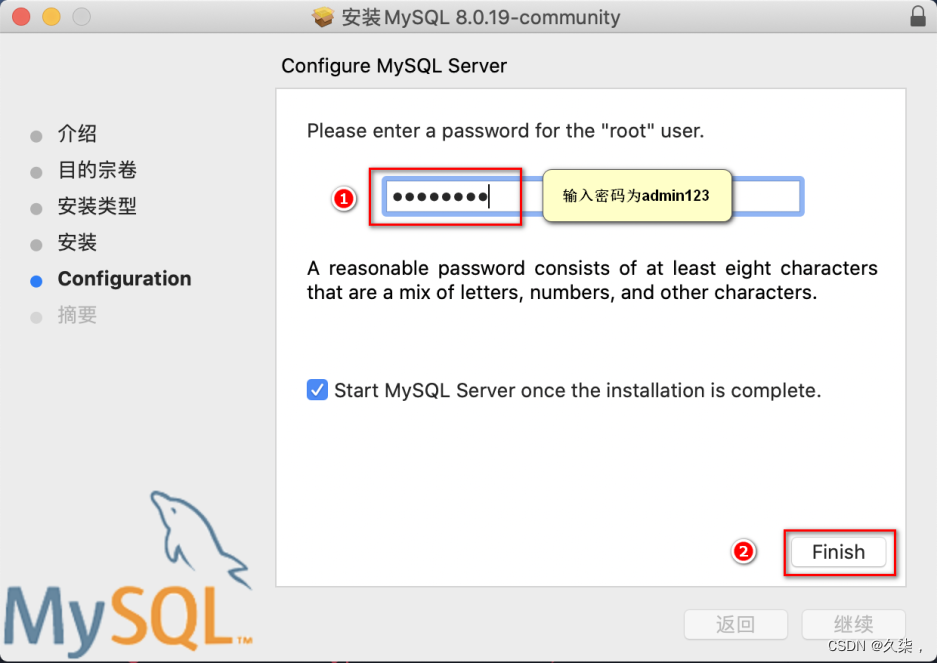
2. 安装 MySql Workbench 可视化工具
2.1 双击打开安装包 mysql-workbench-community-8.0.19-macos-x86_64.dmg,进入到安装页面:

2.2 使用鼠标左键,将 MySQLWorkbench 图标拖拽到右侧 Applications 图标之上后,松开鼠标左键,等待进度条完成之后,就完成了安装的过程:

2.3 在启动台,找到 MySQLWorkbench 图标,点击之后,即可启动 MySQL 可视化管理工具:

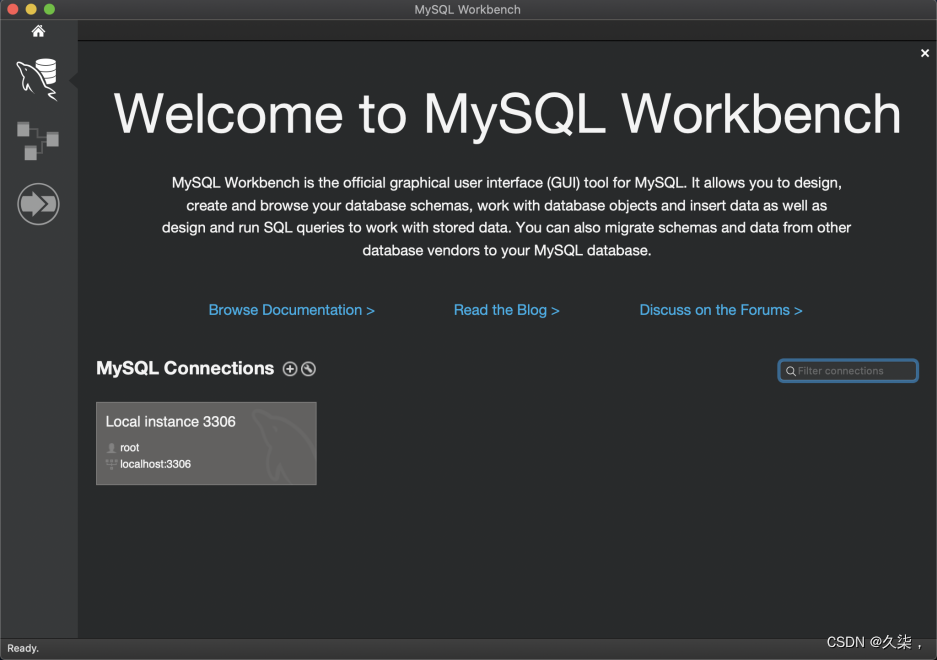
声明:本文内容由网友自发贡献,不代表【wpsshop博客】立场,版权归原作者所有,本站不承担相应法律责任。如您发现有侵权的内容,请联系我们。转载请注明出处:https://www.wpsshop.cn/w/Guff_9hys/article/detail/768552
推荐阅读
相关标签


